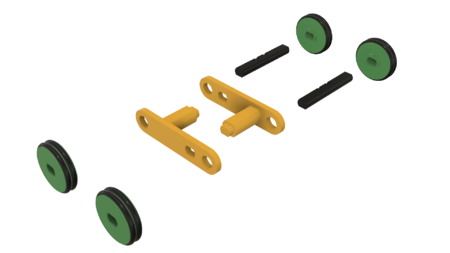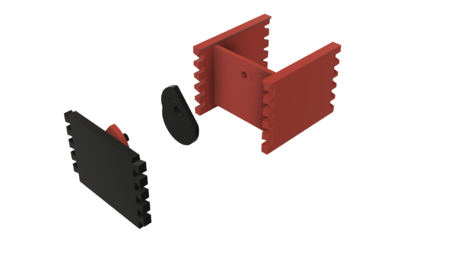3d 打印壁炉架式自动校正时钟,带钟声和夏令时 3D打印
9128 视图 2 喜欢 1 下载 下载
“3D 打印壁炉架式时钟”设计为“壁炉架时钟”和“胶木收音机�...��(“胶木”,那是什么?)风格的混合体,是一款模拟时钟,具有电子钟声、通过 wifi 每小时 NTP 时间同步、夏令时(可选)和电池备份(也是可选的)。时钟包含一个用于计时的 Adafruit Feather ESP32、一个驱动 1.5 英寸双扬声器的 Adafruit Feather Music Maker 以及一个驱动 3 齿轮齿轮系的步进电机/步进电机控制器,用于使用模拟时钟指针显示小时和分钟的时间。
时钟软件在 ESP32 中使用两个 CPU 核心。设置和循环功能在核心 1 中执行,时钟归位、时钟指针更新、mp3 启动和 mp3 播放任务在核心 0 和核心 1 中执行。使用此架构以及 1hz ESP32 中断,时钟计时和显示更新与时钟音频同时发生。
时钟通过每小时与 NTP 时间服务器同步一次来保持“校准”。如果断电,可选的电池备份将在短时间断电期间保持时钟运行。如果不使用可选的电池备份,当 wifi 可用且电源恢复时,时钟将返回到正确的时间。
时钟铃声作为单独的 mp3 文件存储在插入音乐制作器的微型 SD 卡上,灵感来自我妻子在父亲去世后从她父亲那里继承的古董钟,我试图将时钟发出的机械声音重现到 mp3 铃声中。根据一天中的时间,时钟软件通过 ESP32 SPI 总线将其中一个 mp3 文件传输到音乐制作器。由于每个钟声(顶部、四分之一小时、半小时和四分之一小时,以及十二小时计数钟声)都作为单独的 mp3 文件驻留在 micro SD 上,因此您可以加载任何想要用作钟声的 mp3 文件。
时钟夏令时功能是可选的,并在编译时设置。启用后,在用户可编程夏令时开始月份和日期(第二个星期日或月份中的特定日期)和小时,时钟将向前拨动一小时。而在用户可编程夏令时结束月份和日期(第一个星期日或月份中的特定日期)和小时,时钟将向后拨动一小时。
像往常一样,我可能忘记了一两个文件,或者谁知道还有什么,所以如果您有任何问题,请随时指出,因为我确实犯了很多错误。
使用 Autodesk Fusion 360 设计,使用 Cura 3.5.1 切片,并在 Ultimaker 2+ Extended 和 Ultimaker 3 Extended 上使用 PLA 打印。
我购买了以下零件:
一个 Adafruit Feather ESP32(https://www.adafruit.com/product/3405)。
一组用于 Feather ESP...32(Adafruit)的 Adafruit“超薄”母插座接头。
一个 Adafruit Feather Music Maker(https://www.adafruit.com/product/3436)。
两个 1.5 英寸 4 欧姆扬声器(https://www.amazon.com/gp/product/B01LN8ONG4/ref=oh_aui_detailpage_o05_s00?ie=UTF8&psc=1)。
一个步进电机、控制器和电缆(TIMESETL 5 个 DC 5V 步进电机 28BYJ-48 + 5 个 ULN2003 驱动板,在线)。
一个簧片开关(ORD2210V/20-25 AT,Mouser.com。这些非常脆弱,所以我买了 10 个)。
九个直径 3 毫米、厚度 1.5 毫米的钕(当地业余爱好商店)。
四个 2 毫米 x 10 毫米的带帽螺钉(当地五金店)。
四个 2 毫米螺母(当地五金店)。
一条 USB 转 ESP32 USB 电缆(Adafruit)。
一个锂电池(3.7vdc,1200mah,Adafruit,可选)。
一张 Micro SD 卡。
打印部件。
我以 0.15 毫米的层高打印所有 3D 打印部件,螺栓和支架填充率为 50%,其余部件填充率为 20%,没有支撑。3D 打印部件包括:
一个“Axle Gear, Minutes To Hours.stl”。
七个“Bolt, 6mm x 8mm.stl”。
一个“Bolt, Holder, Switch, Reed.stl”。
两个“Bolt, Motor.stl”。
一个“Cover.stl”。
一个“Door.stl”。
一个“Frame.stl”。
一个“Front.3mf”或“Front.stl”。
一个“Gear, Hours.stl”。
一个“Gear, Minutes To Hours.stl”。
一个“Gear, Minutes.stl”。
一个“Hand, Hour.stl”。
一个“Hand, Minute.stl”。
一个“Holder, Switch, Reed.stl”。
一个“Rear.3mf”或“Rear.stl”。
四个“Spacer, Frame PC Boards.stl”。
四个“Standoff, Frame to Front.stl”。
三个“Standoff, Front to Rear.stl”。
组装前,对所有零件进行试装和修整、锉平、打磨等,以确保移动表面平稳移动,非移动表面紧密贴合。根据您选择的颜色、打印机型号和打印机设置,可能需要或多或少地进行修整、锉平和/或打磨。仔细锉平与构建板接触的所有边缘,尤其是齿轮齿内和周围,以确保所有构建板“渗出物”都被清除,所有边缘都光滑。我使用小型珠宝锉刀和足够的耐心来执行此步骤。此模型使用 4mm、6mm 和 8mm 螺纹部件,因此丝锥和模具套件可能有助于清洁螺纹部件。
将簧片开关安装在簧片开关支架中。
关于簧片开关的一些注意事项:
它们非常脆弱。
它们非常脆弱。
它们非常脆弱。
好吧,您明白了。我在这个设计中使用了簧片开关,因为它们不需要电源,而且,嗯,我从以前的项目中剩下了一些。弯曲簧片开关电线时,务必使用尖嘴钳弯曲它们以握住弯曲的电线。切勿在玻璃上弯曲电线,因为这会损坏簧片开关。
首先将簧片开关滑入“Holder, Switch, Reed.stl”中,位置如图所示。
使用尖嘴钳握住簧片开关电线,如图所示,然后向上弯曲电线并越过簧片开关支架。
对剩余的簧片开关电线重复此过程。将此组件放在安全的地方,直到接线。
组装 Feather ESP32 和 Music Maker。
使用“纤细”母插座连接器组装 Feather ESP32,如下所述:https://www.adafruit.com/product/3436。
使用随附的连接器组装 Feather Music Maker(请参阅“https://www.adafruit.com/product/3436”)。
接线。
为了将 ESP32 连接到步进电机控制器,我使用四个 4mm x 10mm 的带帽螺钉和螺母将两块电路板松散地焊接到“Frame.stl”的齿轮侧,焊接面朝上(注意,每块电路板只使用两个带帽螺钉、垫片和螺母),然后:
在 ESP32 引脚 A0 和步进电路板引脚 IN1 之间焊接了一根电线。
在 ESP32 引脚 A1 和步进电路板引脚 IN2 之间焊接了一根电线。
在 ESP32 引脚 A5 和步进电路板引脚 IN3 之间焊接了一根电线。
在 ESP32 引脚 21 和步进电路板引脚 IN4 之间焊接了一根电线。
在 ESP32 引脚 GND 和步进电路板引脚“-”之间焊接了一根电线。
在 ESP32 引脚“BAT”(用于电池备份)或“USB”(非电池使用)和步进引脚“+”之间焊接了一根电线。
在 ESP32 引脚 27 和簧片开关的一根导线之间焊接了一根导线。
在 ESP32 引脚 GND 和簧片开关的剩余导线之间焊接了一根导线。
使用厚氰基丙烯酸酯将导线粘到簧片开关支架的侧面以消除应力。
将红线焊接到每个扬声器的“+”端子。
将黑线焊接到每个扬声器的“-”端子。
将一个扬声器连接到音乐制作器上的每个扬声器端子。
完成后,我从框架上取下了电路板。
在 Micro SD 卡上安装 MP3 文件。
将文件“MP3s.zip”解压到 micro SD 卡的根目录中。
MP3 文件包括:
12.mp3:整点曲调。
15.mp3:一刻钟曲调。
30.mp3:半小时曲调。
45.mp3 四分之三小时曲调。
Hours1.mp3:01:00 钟声计数。
Hours2.mp3:02:00 钟声计数。
Hours3.mp3:03:00 钟声计数。
Hours4.mp3:04:00 钟声计数。
Hours5.mp3:05:00 钟声计数。
Hours6.mp3:06:00 钟声计数。
Hours7.mp3:07:00 钟声计数。
Hours8.mp3:08:00 钟声计数。
Hours9.mp3:09:00 钟声计数。
Hours10.mp3:10:00 钟声计数。
Hours11.mp3:11:00 钟声计数。
Hours12.mp3:12:00 钟声计数。
将微型 SD 卡插入音乐制作器。
组装并测试时钟框架。
使用两个“Bolt, 4mm.stl”将步进电机连接到框架组件,然后小心地将步进电机轴旋转到垂直位置,如图所示。
将簧片开关组件放置在框架组件的插槽上方,然后使用“Bolt, Holder, Switch, Reed.stl”固定到位,如图所示。
将 ESP32 和步进电机控制器板连接到“Frame.stl”的非齿轮侧,组件侧朝上,使用四个 4mm x 10mm 的带帽螺钉、四个“Spacer, Frame to PC Boards.stl”和四个 4mm 螺母,如图所示(注意每个板只有两个带帽螺钉、垫片和螺母)。
将“Gear, Minutes.stl”完全压到步进电机轴上,如图所示。
将“Gear, Minutes To Hours.stl”放入框架组件上的位置,使插槽垂直,如图所示,然后用“Axle Gear, Minutes To Hours.stl”固定到位。不要拧得太紧。
将三个钕磁铁堆叠在一起,然后将它们按到“Gear, Hours.stl”平面上的位置,如图所示。
将多余的步进电机电线缠绕在步进电机上,然后将步进电机连接器插入步进电机控制器板上的连接器。
将小时齿轮组件放到分钟齿轮上,注意插槽的对齐。完成后,所有齿轮槽都应垂直,即时钟 12:00 的位置。
将时针按到小时齿轮上,然后将分针按到分钟齿轮上。
通过 USB 连接计算机和电池(如果您将时钟连接到 USB 和电池)或仅通过 USB 连接计算机(如果您将时钟连接到 USB)为电路板供电,将文件“MantelClock.ino”加载到 Arduino 环境中,并确保已将“包含”部分中列出的所有库加载到 Arduino 环境中,然后执行以下操作:
将源代码常量“HOME_SWITCH_CALIBRATE”更改为“true”。
将源代码变量“chSSID”更改为您的 wifi 路由器 SSID。
将源代码变量“chPassword”更改为您的 wifi 路由器密码。
将代码下载到时钟。
下载后,时钟分钟齿轮应逆时针旋转 90 度,然后顺时针移动,直到簧片开关激活。
如果时钟没有准确停止在 12:00:
如果时钟早了,请旋转或滑动簧片开关支架,使其远离小时齿轮磁铁的旋转。
如果时钟迟到了,请旋转或滑动簧片开关支架,使其朝向小时齿轮磁铁的旋转方向。
按下 ESP32 上的重置按钮。
如果时钟恰好在 12:00 停止,则您已完成,但如果没有,请返回步骤 1。
将簧片开关支架正确定位后,使用一小点厚氰基丙烯酸酯胶将簧片开关支架固定到位。
将簧片开关正确定位后,通过执行以下步骤为时钟的正常运行做好准备:
将源代码常量“HOME_SWITCH_CALIBRATE”更改为“false”。
将源代码常量“TIME_ZONE”设置为您的时区(俄克拉荷马州为 -6)。
设置夏令时源代码变量:
要禁用夏令时:
将源代码变量 nDstStartMonth 和 nDstEndMonth 都设置为零。
要启用夏令时:
将源代码变量 nDstStartMonth 设置为夏令时开始时的起始月份(1 - 12,俄克拉荷马州为 3 或“三月”),将源代码变量 nDstEndMonth 设置为夏令时结束时的结束月份(1-12,俄克拉荷马州为 11 或“十一月”)。
将源代码变量 nDstStartDay 设置为夏令时开始时的起始月份的起始日期(0 表示第二个星期日,1 至 28-31 表示月份中的特定日期,俄克拉荷马州为 0),将源代码变量 nDstEndDay 设置为夏令时结束时的结束月份的结束日期(0 表示第一个星期日,1 至 28-31 表示月份中的特定日期,俄克拉荷马州为 0)。
将源代码变量 nDstStartHour 设置为夏令时开始的起始月份的起始日的小时数(0 到 23,俄克拉荷马州为 2 或 02:00AM),将源代码变量 nDstEndHour 设置为夏令时结束的结束月份的结束日的小时数(0 到 23,俄克拉荷马州为 2 或 02:00:00AM)。
将代码下载到时钟。
切断电源。
移除分针和时针。
将音乐制作器插入 ESP32 接头。
小心地将扬声器放入框架齿轮侧的框架中,并用小点厚氰基丙烯酸酯胶、双面胶带等固定到位。
组装时钟正面。
将四个“Standoff, Frame to Front.stl”穿入“Front.3mf”(或“Front.stl”)。
小心地将框架组件齿轮侧朝上,然后将前部滑到框架组件上。
将四个框架支架孔与四个支架对齐,然后使用四个“Bolt, 6mm x 8mm.stl”将框架组件固定到前面。
将三个“Standoff, Front to Rear.stl”穿入前部组件,如图所示。
最终组装。
为方便安装,您可能希望此时将可选电池插入 ESP32,但在最终组装的其余部分要小心,因为时钟将运行,齿轮和指针将移动。
按照图示将“Cover.stl”滑入前部组件的位置,确保盖子滑入前面的插槽
按照图示将三个钕磁铁压入“Rear.3mf”(或“Rear.stl”)(最好将磁铁的方向相同,以便于下面准备门)。
按照图示将后部组件放到前部组件的位置,确保盖子滑入后面的插槽。
使用三个“螺栓,6mm x 8mm.stl”将后部组件、前部组件和盖子固定在一起,将每个螺栓插入后部组件的每个孔中,并拧入三个前后支架。
将三个钕磁铁压入“Door.stl”,确保门中每个磁铁的方向与时钟组件后面的相应磁铁相吸引。
将时针按到小时齿轮上,将分针按到分钟齿轮上,如图所示。
将 USB 电缆插入 ESP32,然后按照图示将电缆从组件后部引出。
如果使用电池备份选项,并且尚未在第一步安装,请将电池插入 ESP32,然后将其滑入框架组件和盖子之间的位置,如图所示。这是一个困难的过程。
将门放到如图所示的位置,您就完成了!
这就是我打印、编程、组装和测试 3D 打印壁炉架式时钟的方式。
希望你喜欢它!
设计师
Greg Zumwalt3D 模型描述
3D 打印壁炉架式自动校正时钟,带钟声和夏令时“3D 打印壁炉架式时钟”设计为“壁炉架时钟”和“胶木收音机�...��(“胶木”,那是什么?)风格的混合体,是一款模拟时钟,具有电子钟声、通过 wifi 每小时 NTP 时间同步、夏令时(可选)和电池备份(也是可选的)。时钟包含一个用于计时的 Adafruit Feather ESP32、一个驱动 1.5 英寸双扬声器的 Adafruit Feather Music Maker 以及一个驱动 3 齿轮齿轮系的步进电机/步进电机控制器,用于使用模拟时钟指针显示小时和分钟的时间。
时钟软件在 ESP32 中使用两个 CPU 核心。设置和循环功能在核心 1 中执行,时钟归位、时钟指针更新、mp3 启动和 mp3 播放任务在核心 0 和核心 1 中执行。使用此架构以及 1hz ESP32 中断,时钟计时和显示更新与时钟音频同时发生。
时钟通过每小时与 NTP 时间服务器同步一次来保持“校准”。如果断电,可选的电池备份将在短时间断电期间保持时钟运行。如果不使用可选的电池备份,当 wifi 可用且电源恢复时,时钟将返回到正确的时间。
时钟铃声作为单独的 mp3 文件存储在插入音乐制作器的微型 SD 卡上,灵感来自我妻子在父亲去世后从她父亲那里继承的古董钟,我试图将时钟发出的机械声音重现到 mp3 铃声中。根据一天中的时间,时钟软件通过 ESP32 SPI 总线将其中一个 mp3 文件传输到音乐制作器。由于每个钟声(顶部、四分之一小时、半小时和四分之一小时,以及十二小时计数钟声)都作为单独的 mp3 文件驻留在 micro SD 上,因此您可以加载任何想要用作钟声的 mp3 文件。
时钟夏令时功能是可选的,并在编译时设置。启用后,在用户可编程夏令时开始月份和日期(第二个星期日或月份中的特定日期)和小时,时钟将向前拨动一小时。而在用户可编程夏令时结束月份和日期(第一个星期日或月份中的特定日期)和小时,时钟将向后拨动一小时。
像往常一样,我可能忘记了一两个文件,或者谁知道还有什么,所以如果您有任何问题,请随时指出,因为我确实犯了很多错误。
使用 Autodesk Fusion 360 设计,使用 Cura 3.5.1 切片,并在 Ultimaker 2+ Extended 和 Ultimaker 3 Extended 上使用 PLA 打印。
3D模型打印参数
购买的零件。我购买了以下零件:
一个 Adafruit Feather ESP32(https://www.adafruit.com/product/3405)。
一组用于 Feather ESP...32(Adafruit)的 Adafruit“超薄”母插座接头。
一个 Adafruit Feather Music Maker(https://www.adafruit.com/product/3436)。
两个 1.5 英寸 4 欧姆扬声器(https://www.amazon.com/gp/product/B01LN8ONG4/ref=oh_aui_detailpage_o05_s00?ie=UTF8&psc=1)。
一个步进电机、控制器和电缆(TIMESETL 5 个 DC 5V 步进电机 28BYJ-48 + 5 个 ULN2003 驱动板,在线)。
一个簧片开关(ORD2210V/20-25 AT,Mouser.com。这些非常脆弱,所以我买了 10 个)。
九个直径 3 毫米、厚度 1.5 毫米的钕(当地业余爱好商店)。
四个 2 毫米 x 10 毫米的带帽螺钉(当地五金店)。
四个 2 毫米螺母(当地五金店)。
一条 USB 转 ESP32 USB 电缆(Adafruit)。
一个锂电池(3.7vdc,1200mah,Adafruit,可选)。
一张 Micro SD 卡。
打印部件。
我以 0.15 毫米的层高打印所有 3D 打印部件,螺栓和支架填充率为 50%,其余部件填充率为 20%,没有支撑。3D 打印部件包括:
一个“Axle Gear, Minutes To Hours.stl”。
七个“Bolt, 6mm x 8mm.stl”。
一个“Bolt, Holder, Switch, Reed.stl”。
两个“Bolt, Motor.stl”。
一个“Cover.stl”。
一个“Door.stl”。
一个“Frame.stl”。
一个“Front.3mf”或“Front.stl”。
一个“Gear, Hours.stl”。
一个“Gear, Minutes To Hours.stl”。
一个“Gear, Minutes.stl”。
一个“Hand, Hour.stl”。
一个“Hand, Minute.stl”。
一个“Holder, Switch, Reed.stl”。
一个“Rear.3mf”或“Rear.stl”。
四个“Spacer, Frame PC Boards.stl”。
四个“Standoff, Frame to Front.stl”。
三个“Standoff, Front to Rear.stl”。
组装前,对所有零件进行试装和修整、锉平、打磨等,以确保移动表面平稳移动,非移动表面紧密贴合。根据您选择的颜色、打印机型号和打印机设置,可能需要或多或少地进行修整、锉平和/或打磨。仔细锉平与构建板接触的所有边缘,尤其是齿轮齿内和周围,以确保所有构建板“渗出物”都被清除,所有边缘都光滑。我使用小型珠宝锉刀和足够的耐心来执行此步骤。此模型使用 4mm、6mm 和 8mm 螺纹部件,因此丝锥和模具套件可能有助于清洁螺纹部件。
将簧片开关安装在簧片开关支架中。
关于簧片开关的一些注意事项:
它们非常脆弱。
它们非常脆弱。
它们非常脆弱。
好吧,您明白了。我在这个设计中使用了簧片开关,因为它们不需要电源,而且,嗯,我从以前的项目中剩下了一些。弯曲簧片开关电线时,务必使用尖嘴钳弯曲它们以握住弯曲的电线。切勿在玻璃上弯曲电线,因为这会损坏簧片开关。
首先将簧片开关滑入“Holder, Switch, Reed.stl”中,位置如图所示。
使用尖嘴钳握住簧片开关电线,如图所示,然后向上弯曲电线并越过簧片开关支架。
对剩余的簧片开关电线重复此过程。将此组件放在安全的地方,直到接线。
组装 Feather ESP32 和 Music Maker。
使用“纤细”母插座连接器组装 Feather ESP32,如下所述:https://www.adafruit.com/product/3436。
使用随附的连接器组装 Feather Music Maker(请参阅“https://www.adafruit.com/product/3436”)。
接线。
为了将 ESP32 连接到步进电机控制器,我使用四个 4mm x 10mm 的带帽螺钉和螺母将两块电路板松散地焊接到“Frame.stl”的齿轮侧,焊接面朝上(注意,每块电路板只使用两个带帽螺钉、垫片和螺母),然后:
在 ESP32 引脚 A0 和步进电路板引脚 IN1 之间焊接了一根电线。
在 ESP32 引脚 A1 和步进电路板引脚 IN2 之间焊接了一根电线。
在 ESP32 引脚 A5 和步进电路板引脚 IN3 之间焊接了一根电线。
在 ESP32 引脚 21 和步进电路板引脚 IN4 之间焊接了一根电线。
在 ESP32 引脚 GND 和步进电路板引脚“-”之间焊接了一根电线。
在 ESP32 引脚“BAT”(用于电池备份)或“USB”(非电池使用)和步进引脚“+”之间焊接了一根电线。
在 ESP32 引脚 27 和簧片开关的一根导线之间焊接了一根导线。
在 ESP32 引脚 GND 和簧片开关的剩余导线之间焊接了一根导线。
使用厚氰基丙烯酸酯将导线粘到簧片开关支架的侧面以消除应力。
将红线焊接到每个扬声器的“+”端子。
将黑线焊接到每个扬声器的“-”端子。
将一个扬声器连接到音乐制作器上的每个扬声器端子。
完成后,我从框架上取下了电路板。
在 Micro SD 卡上安装 MP3 文件。
将文件“MP3s.zip”解压到 micro SD 卡的根目录中。
MP3 文件包括:
12.mp3:整点曲调。
15.mp3:一刻钟曲调。
30.mp3:半小时曲调。
45.mp3 四分之三小时曲调。
Hours1.mp3:01:00 钟声计数。
Hours2.mp3:02:00 钟声计数。
Hours3.mp3:03:00 钟声计数。
Hours4.mp3:04:00 钟声计数。
Hours5.mp3:05:00 钟声计数。
Hours6.mp3:06:00 钟声计数。
Hours7.mp3:07:00 钟声计数。
Hours8.mp3:08:00 钟声计数。
Hours9.mp3:09:00 钟声计数。
Hours10.mp3:10:00 钟声计数。
Hours11.mp3:11:00 钟声计数。
Hours12.mp3:12:00 钟声计数。
将微型 SD 卡插入音乐制作器。
组装并测试时钟框架。
使用两个“Bolt, 4mm.stl”将步进电机连接到框架组件,然后小心地将步进电机轴旋转到垂直位置,如图所示。
将簧片开关组件放置在框架组件的插槽上方,然后使用“Bolt, Holder, Switch, Reed.stl”固定到位,如图所示。
将 ESP32 和步进电机控制器板连接到“Frame.stl”的非齿轮侧,组件侧朝上,使用四个 4mm x 10mm 的带帽螺钉、四个“Spacer, Frame to PC Boards.stl”和四个 4mm 螺母,如图所示(注意每个板只有两个带帽螺钉、垫片和螺母)。
将“Gear, Minutes.stl”完全压到步进电机轴上,如图所示。
将“Gear, Minutes To Hours.stl”放入框架组件上的位置,使插槽垂直,如图所示,然后用“Axle Gear, Minutes To Hours.stl”固定到位。不要拧得太紧。
将三个钕磁铁堆叠在一起,然后将它们按到“Gear, Hours.stl”平面上的位置,如图所示。
将多余的步进电机电线缠绕在步进电机上,然后将步进电机连接器插入步进电机控制器板上的连接器。
将小时齿轮组件放到分钟齿轮上,注意插槽的对齐。完成后,所有齿轮槽都应垂直,即时钟 12:00 的位置。
将时针按到小时齿轮上,然后将分针按到分钟齿轮上。
通过 USB 连接计算机和电池(如果您将时钟连接到 USB 和电池)或仅通过 USB 连接计算机(如果您将时钟连接到 USB)为电路板供电,将文件“MantelClock.ino”加载到 Arduino 环境中,并确保已将“包含”部分中列出的所有库加载到 Arduino 环境中,然后执行以下操作:
将源代码常量“HOME_SWITCH_CALIBRATE”更改为“true”。
将源代码变量“chSSID”更改为您的 wifi 路由器 SSID。
将源代码变量“chPassword”更改为您的 wifi 路由器密码。
将代码下载到时钟。
下载后,时钟分钟齿轮应逆时针旋转 90 度,然后顺时针移动,直到簧片开关激活。
如果时钟没有准确停止在 12:00:
如果时钟早了,请旋转或滑动簧片开关支架,使其远离小时齿轮磁铁的旋转。
如果时钟迟到了,请旋转或滑动簧片开关支架,使其朝向小时齿轮磁铁的旋转方向。
按下 ESP32 上的重置按钮。
如果时钟恰好在 12:00 停止,则您已完成,但如果没有,请返回步骤 1。
将簧片开关支架正确定位后,使用一小点厚氰基丙烯酸酯胶将簧片开关支架固定到位。
将簧片开关正确定位后,通过执行以下步骤为时钟的正常运行做好准备:
将源代码常量“HOME_SWITCH_CALIBRATE”更改为“false”。
将源代码常量“TIME_ZONE”设置为您的时区(俄克拉荷马州为 -6)。
设置夏令时源代码变量:
要禁用夏令时:
将源代码变量 nDstStartMonth 和 nDstEndMonth 都设置为零。
要启用夏令时:
将源代码变量 nDstStartMonth 设置为夏令时开始时的起始月份(1 - 12,俄克拉荷马州为 3 或“三月”),将源代码变量 nDstEndMonth 设置为夏令时结束时的结束月份(1-12,俄克拉荷马州为 11 或“十一月”)。
将源代码变量 nDstStartDay 设置为夏令时开始时的起始月份的起始日期(0 表示第二个星期日,1 至 28-31 表示月份中的特定日期,俄克拉荷马州为 0),将源代码变量 nDstEndDay 设置为夏令时结束时的结束月份的结束日期(0 表示第一个星期日,1 至 28-31 表示月份中的特定日期,俄克拉荷马州为 0)。
将源代码变量 nDstStartHour 设置为夏令时开始的起始月份的起始日的小时数(0 到 23,俄克拉荷马州为 2 或 02:00AM),将源代码变量 nDstEndHour 设置为夏令时结束的结束月份的结束日的小时数(0 到 23,俄克拉荷马州为 2 或 02:00:00AM)。
将代码下载到时钟。
切断电源。
移除分针和时针。
将音乐制作器插入 ESP32 接头。
小心地将扬声器放入框架齿轮侧的框架中,并用小点厚氰基丙烯酸酯胶、双面胶带等固定到位。
组装时钟正面。
将四个“Standoff, Frame to Front.stl”穿入“Front.3mf”(或“Front.stl”)。
小心地将框架组件齿轮侧朝上,然后将前部滑到框架组件上。
将四个框架支架孔与四个支架对齐,然后使用四个“Bolt, 6mm x 8mm.stl”将框架组件固定到前面。
将三个“Standoff, Front to Rear.stl”穿入前部组件,如图所示。
最终组装。
为方便安装,您可能希望此时将可选电池插入 ESP32,但在最终组装的其余部分要小心,因为时钟将运行,齿轮和指针将移动。
按照图示将“Cover.stl”滑入前部组件的位置,确保盖子滑入前面的插槽
按照图示将三个钕磁铁压入“Rear.3mf”(或“Rear.stl”)(最好将磁铁的方向相同,以便于下面准备门)。
按照图示将后部组件放到前部组件的位置,确保盖子滑入后面的插槽。
使用三个“螺栓,6mm x 8mm.stl”将后部组件、前部组件和盖子固定在一起,将每个螺栓插入后部组件的每个孔中,并拧入三个前后支架。
将三个钕磁铁压入“Door.stl”,确保门中每个磁铁的方向与时钟组件后面的相应磁铁相吸引。
将时针按到小时齿轮上,将分针按到分钟齿轮上,如图所示。
将 USB 电缆插入 ESP32,然后按照图示将电缆从组件后部引出。
如果使用电池备份选项,并且尚未在第一步安装,请将电池插入 ESP32,然后将其滑入框架组件和盖子之间的位置,如图所示。这是一个困难的过程。
将门放到如图所示的位置,您就完成了!
这就是我打印、编程、组装和测试 3D 打印壁炉架式时钟的方式。
希望你喜欢它!